快手直播伴侣是一款PC端的快手直播软件,通过快手直播伴侣我们无需在手机上进行直播,对于热爱播游戏的主播们终于可以不用拍屏,使用直播伴侣主播们就可以在电脑上边玩游戏边直播。同时,主播还可以在手机上打开进入直播间观看直播效果并接收礼物,非常的方便!

使用方法:
1、下载完成后,找到已下载的快手直播伴侣安装程序,双击进行安装。
2、直播伴侣安装完成后,自动弹出登录弹窗,手机验证码登录方式:输入你绑定快手APP的手机号码,获取验证码后登录即可。如果你还没有绑定快手账号的手机肯定收不到验证码啦!快手快手APP绑定吧。
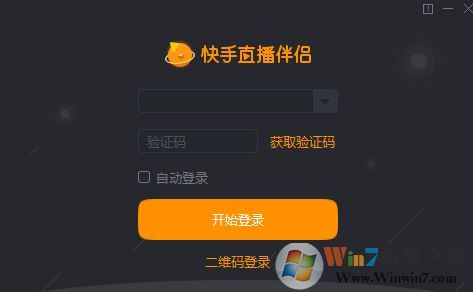
3、登陆账号后,直接进入直播伴侣的主界面,在下方工具栏可以根据个人需要直播的内容添加窗口,如图:
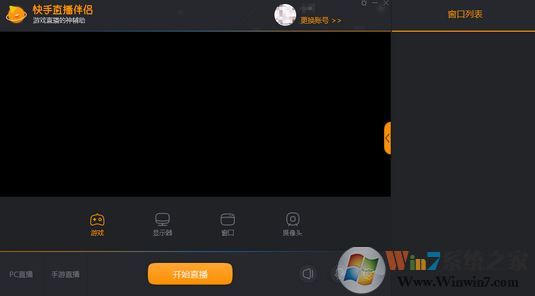
4、选择游戏
6、示器录制
8、麦克风设置
喇叭及麦克风设置

使用方法:
1、下载完成后,找到已下载的快手直播伴侣安装程序,双击进行安装。
2、直播伴侣安装完成后,自动弹出登录弹窗,手机验证码登录方式:输入你绑定快手APP的手机号码,获取验证码后登录即可。如果你还没有绑定快手账号的手机肯定收不到验证码啦!快手快手APP绑定吧。
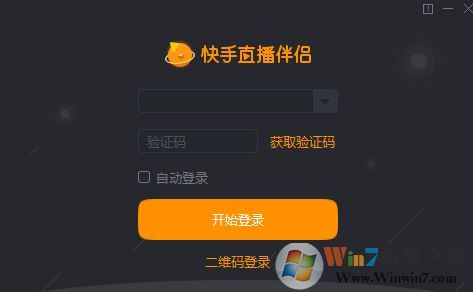
3、登陆账号后,直接进入直播伴侣的主界面,在下方工具栏可以根据个人需要直播的内容添加窗口,如图:
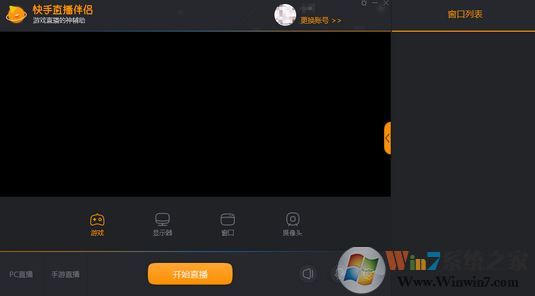
4、选择游戏
点击游戏选择按钮,弹出游戏选择框,快手直播伴侣会自动识别你已经安装并打开过的游戏。双击可以启动未打开的游戏或者将已经打开的游戏添加至直播窗口,此时将游戏放到全屏,直播伴侣便可直接读取游戏页面到已添加的窗口。
如果没有识别到你当前的游戏,可以在下方的下拉菜单中查找,选中打开即可。
5、窗口读取目前支持选择窗口和显示器录制两种方式,下一版本将支持截屏功能。
直播伴侣在窗口选取弹窗中能读取你电脑上打开的所有页面,选中想要直播的窗口点击确认即可将窗口添加至直播窗口列表。(为了程序正常读取窗口,请保证待读取窗口非最小化)。
6、示器录制
直播伴侣会直接获取你选择的整个显示器上的所有内容,确认后被选中显示器上的任何内容都将会出现在直播页面内。
7、摄像头
支持设置摄像头设备选择、摄像头美白效果及镜头方向设置,摄像头选择并点击打开后会自动添加一个窗口到窗口列表(为了避免摄像头被直播游戏遮挡,建议将摄像头放到窗口列表的最上面一层,按住窗口列表拖动可以帮你实现)。
8、麦克风设置
支持麦克风设备选择、系统声音选择及麦克风降噪。
喇叭及麦克风设置
喇叭和麦克风设计顾名思义就是调节直播间游戏声音和你解说游戏声音平衡的,底部支持一键静音操作。
注意事项:
1、摄像头和麦克风参数在直播过程中不支持调整,请调节满意后再开始直播;
2、如果直播过程中发现直播画面比较卡顿,建议暂时停止当前直播,重新设置调节视频相关参数,将分辨率调低。


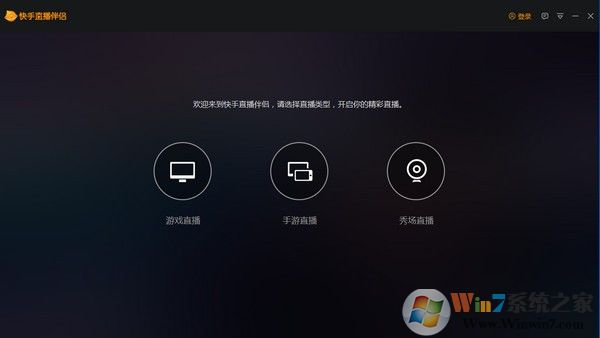
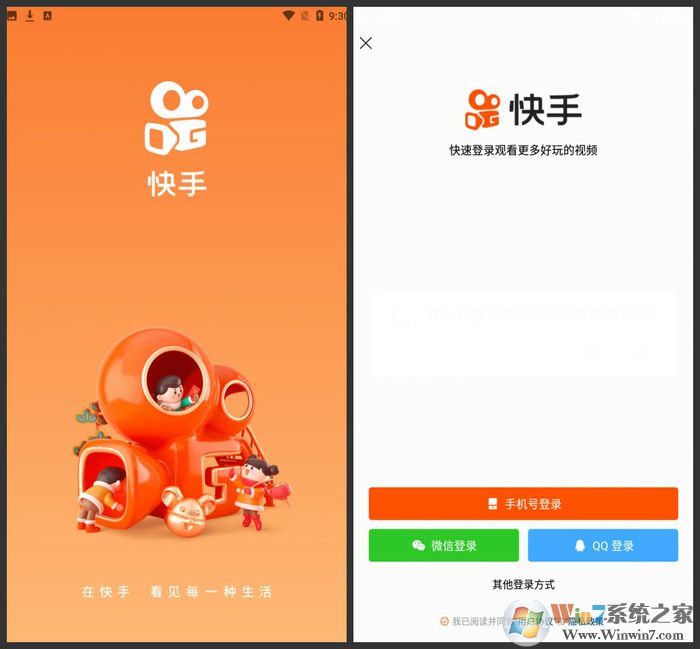


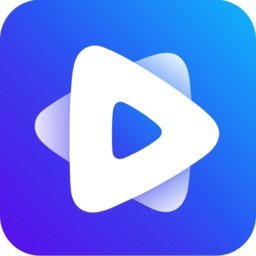 恒星播放器(新一代万能视频播放器)
恒星播放器(新一代万能视频播放器)